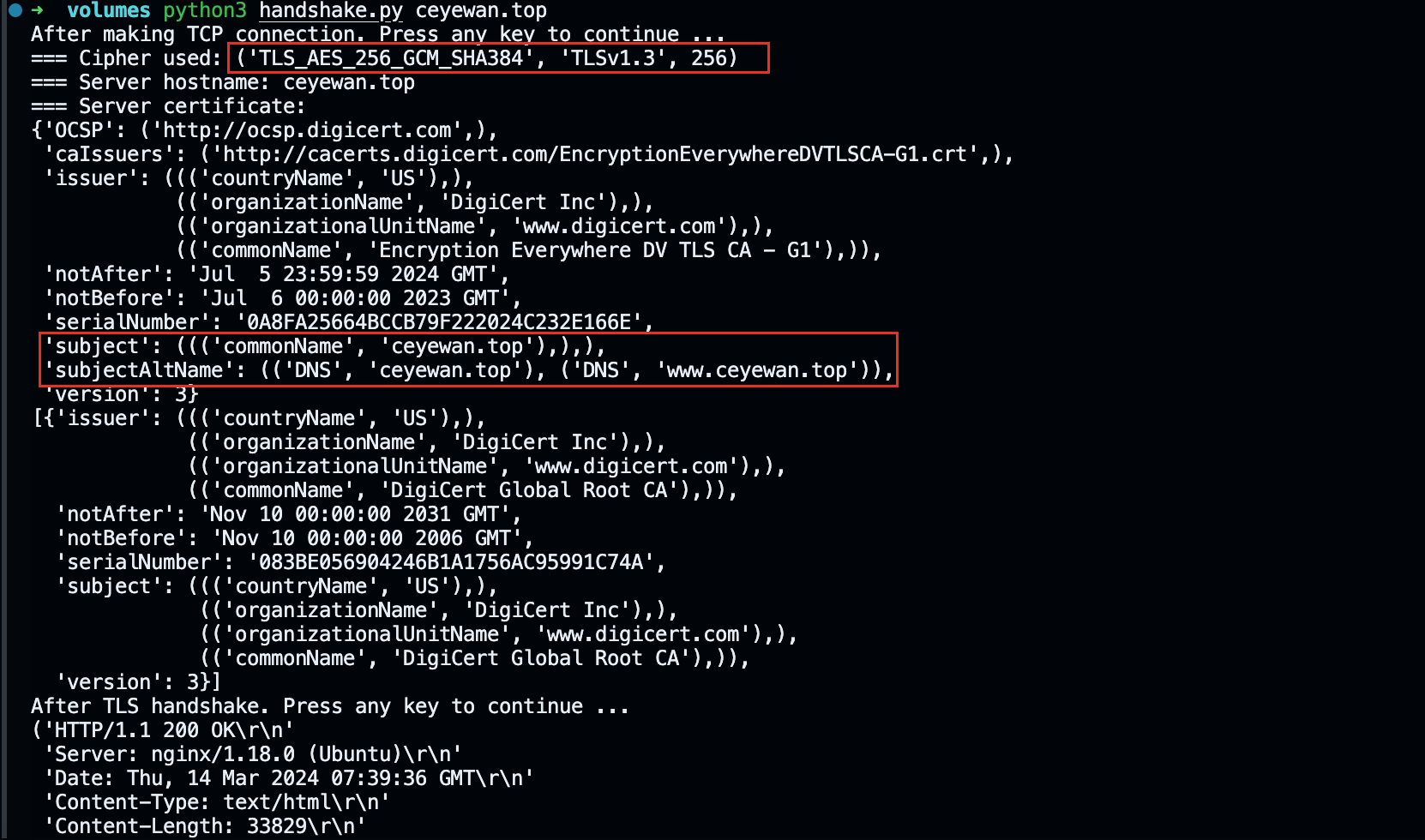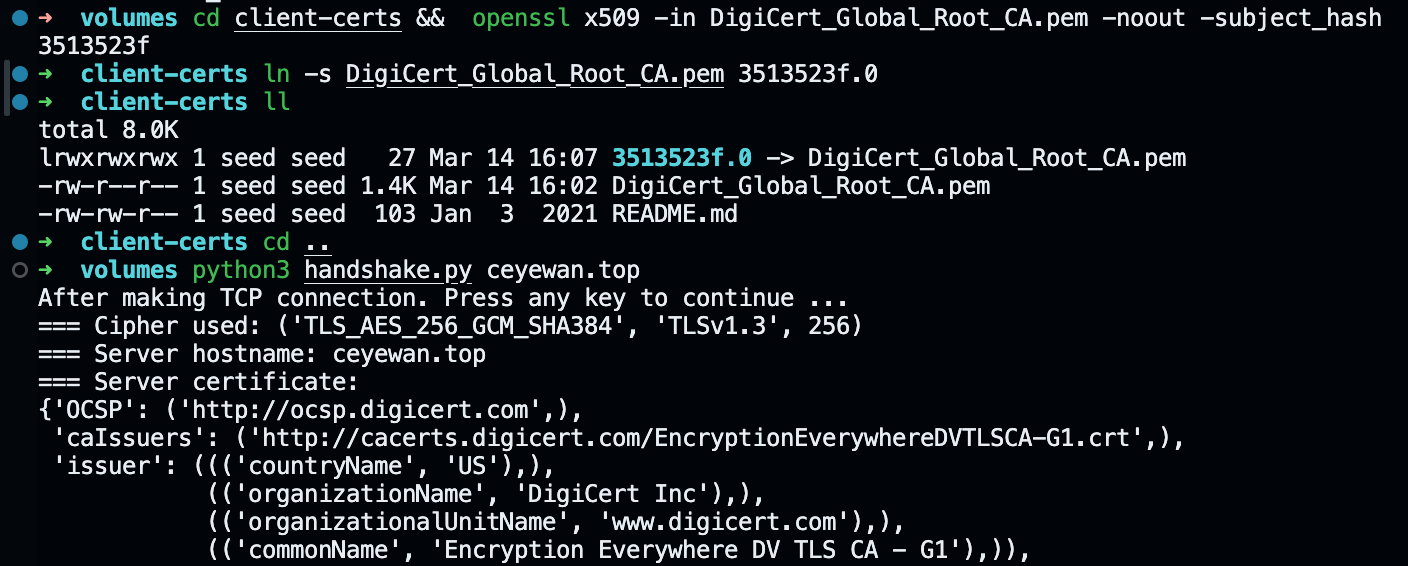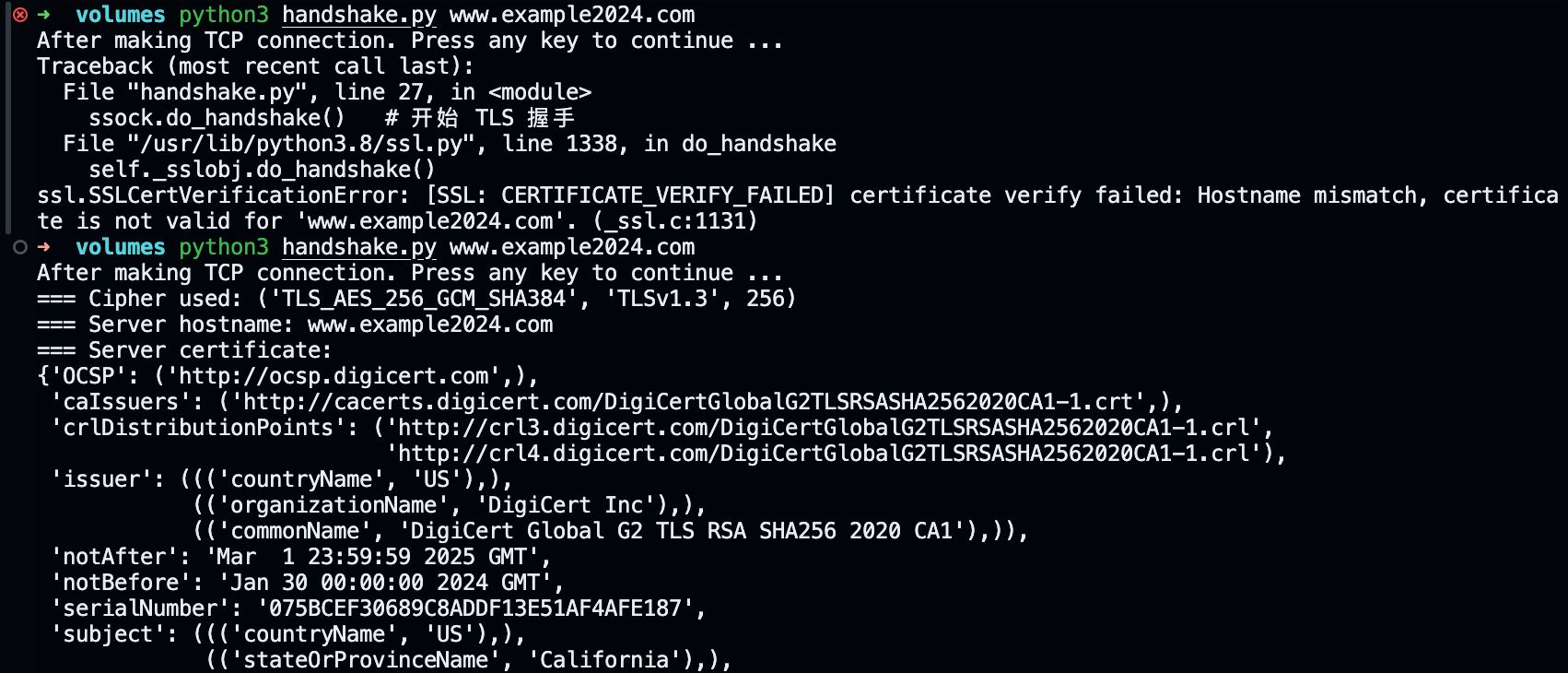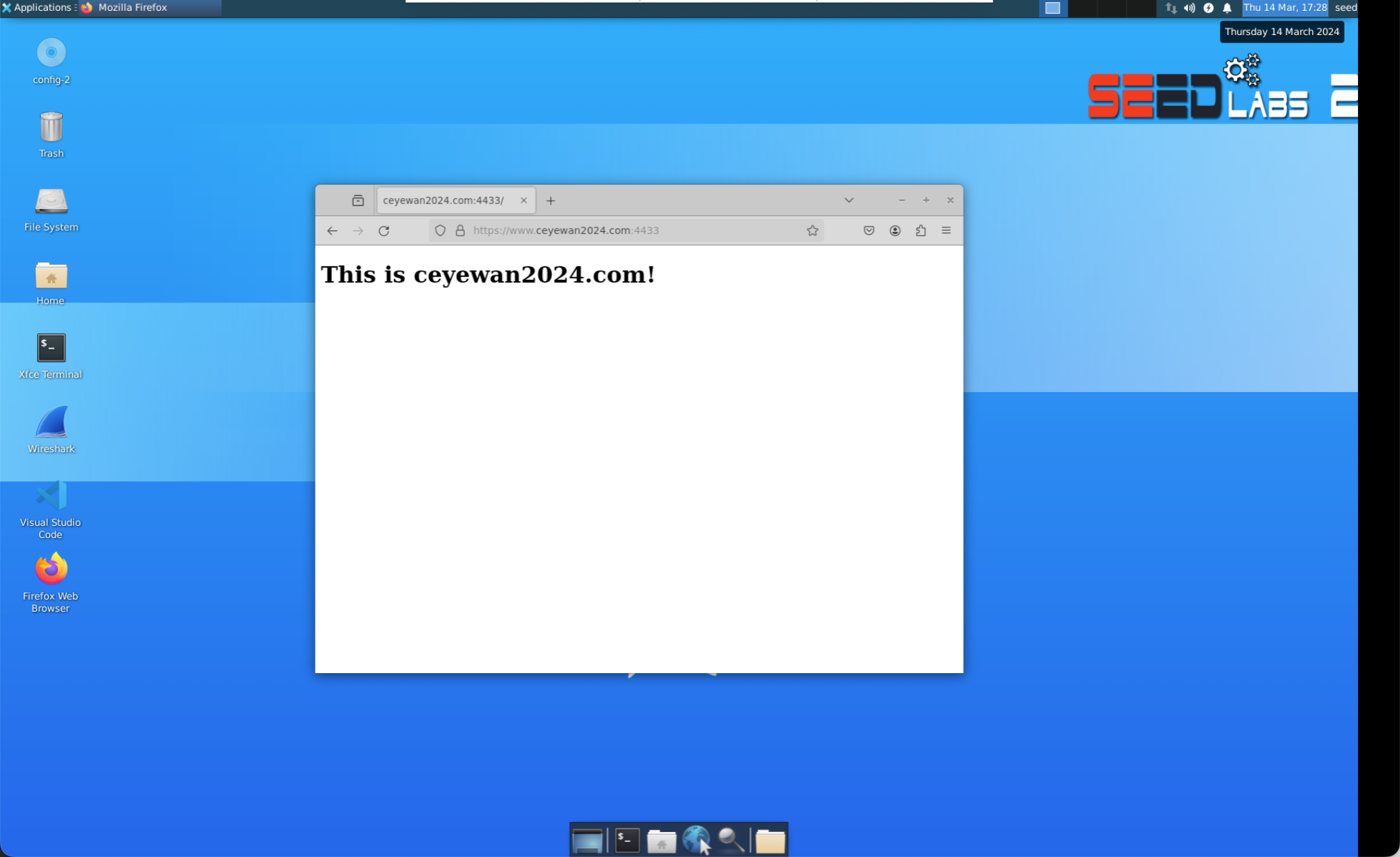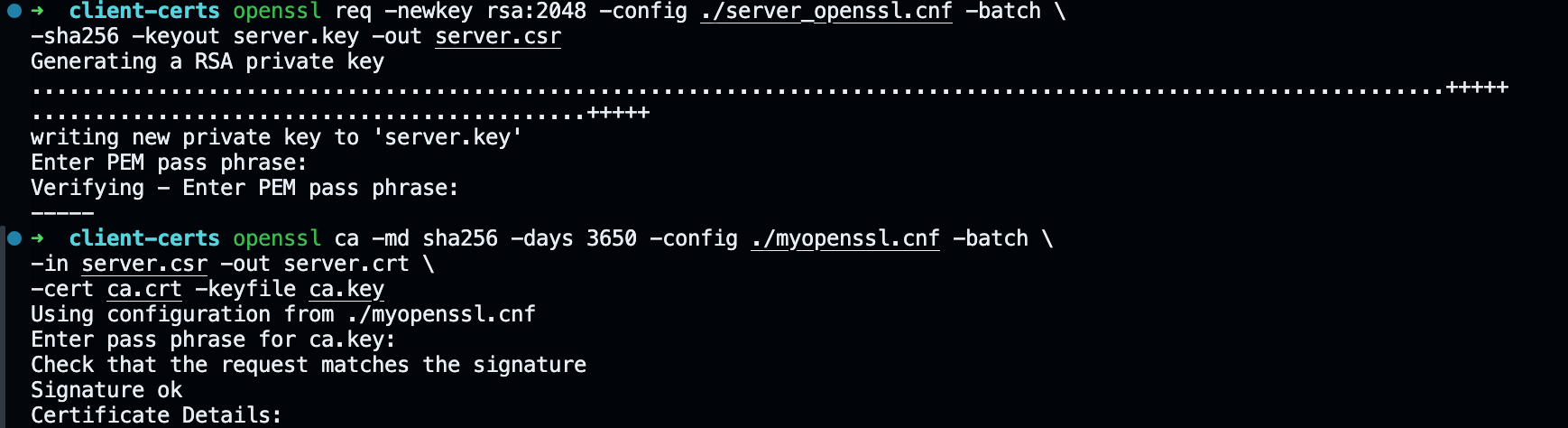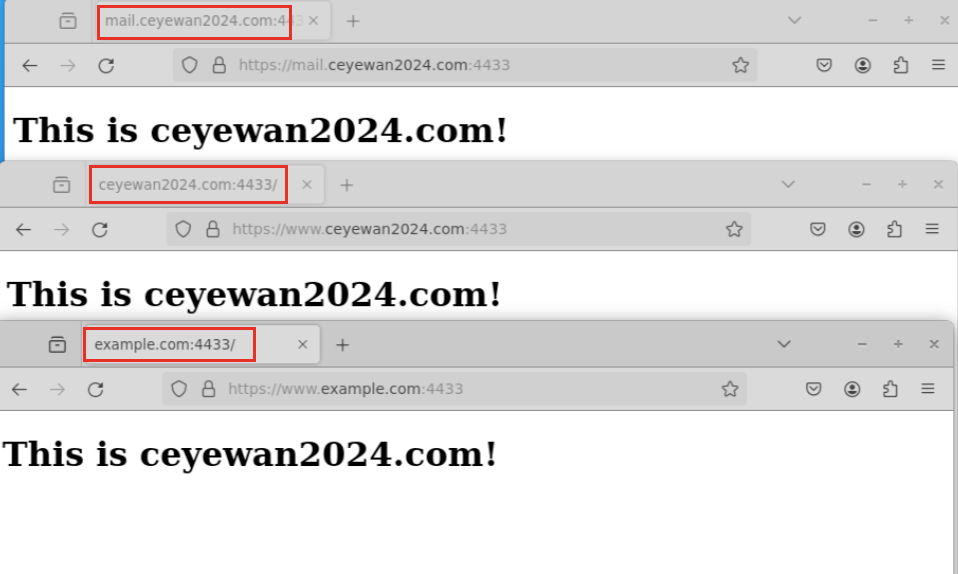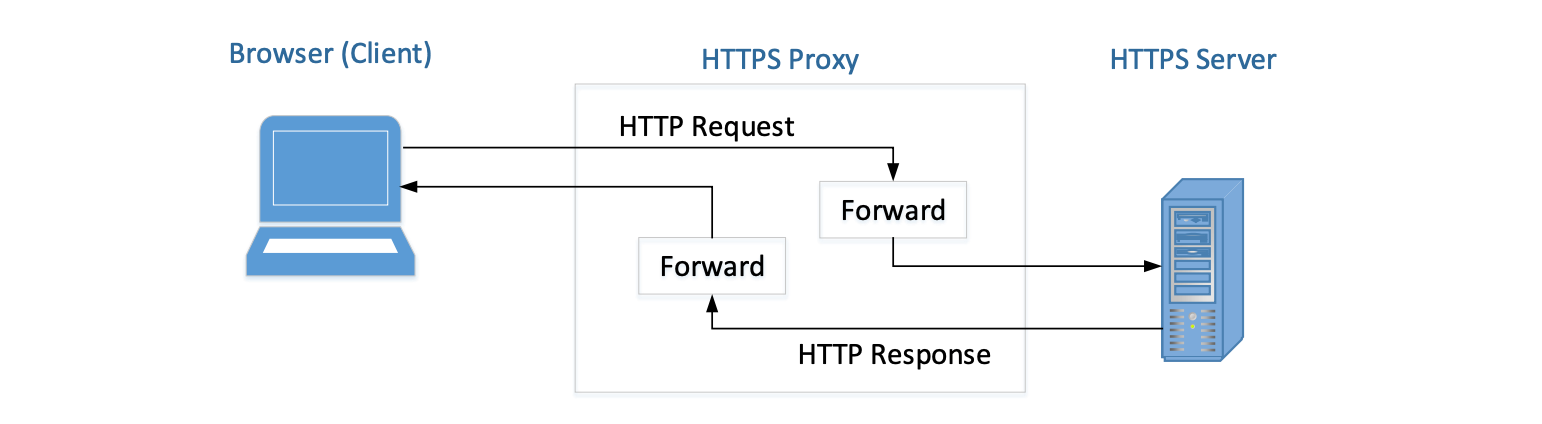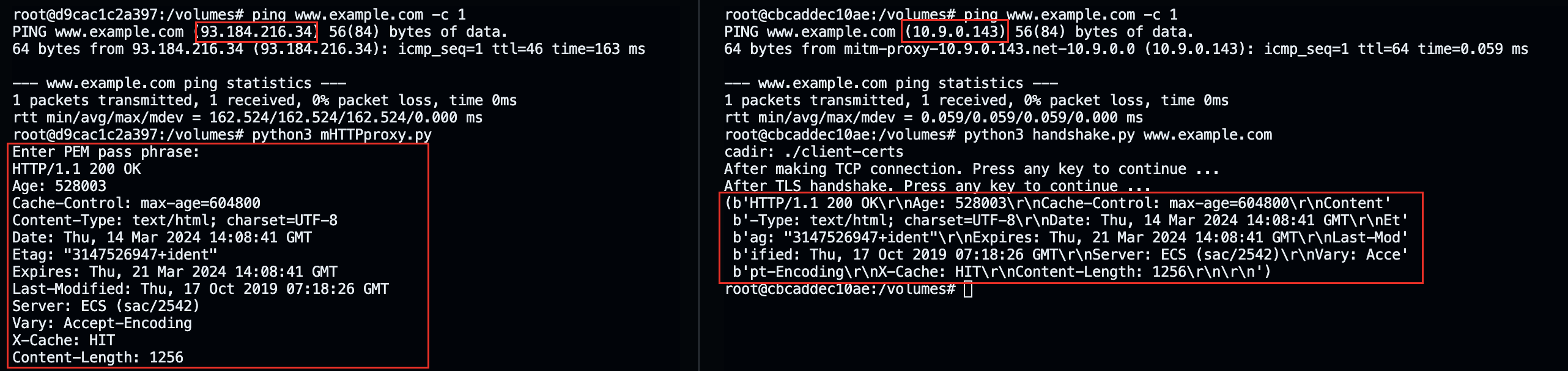Overview
现在,越来越多的数据是通过互联网传输的,然而,当数据通过这样一个不受保护的公共网络时,可能会被读取甚至修改。因此,考虑通信安全的应用程序需要加密数据并且检测篡改。密码算法可以用来解决该问题,有许多加密算法,即使是同一个算法,也有许多参数可以使用。为了实现互操作性,即允许不同的应用程序相互通信,这些应用程序需要遵循一个共同的标准 TLS,传输层安全,就是这样一个标准。现在大多数网络服务器都使用 HTTPS,它是建立在 TLS 之上的。
Lab Environment
这个实验中,我们使用三台机器,一台是客户端、一台是服务端,还有一台用于代理。
➜ dockps
1572ed82cb5b client-10.9.0.5
88e86e068b11 mitm-proxy-10.9.0.143
9e6cdc38823b server-10.9.0.43
|
Task 1: TLS Client
Task 1.a: TLS handshake
在客户端和服务器进行安全通信之前,首先需要设置几个问题,包括使用什么加密算法和密钥、使用什么 MAC 算法、使用什么算法进行密钥交换等。这些加密参数需要客户端和服务器达成一致。这就是 TLS 握手协议的主要目的。
import socket
import ssl
import sys
import pprint
hostname = sys.argv[1]
port = 443
cadir = '/etc/ssl/certs'
context = ssl.SSLContext(ssl.PROTOCOL_TLS_CLIENT)
context.load_verify_locations(capath=cadir)
context.verify_mode = ssl.CERT_REQUIRED
context.check_hostname = True
sock = socket.socket(socket.AF_INET, socket.SOCK_STREAM)
sock.connect((hostname, port))
input("After making TCP connection. Press any key to continue ...")
ssock = context.wrap_socket(sock, server_hostname=hostname,
do_handshake_on_connect=False)
ssock.do_handshake()
print("=== Cipher used: {}".format(ssock.cipher()))
print("=== Server hostname: {}".format(ssock.server_hostname))
print("=== Server certificate:")
pprint.pprint(ssock.getpeercert())
pprint.pprint(context.get_ca_certs())
input("After TLS handshake. Press any key to continue ...")
http_request = http_request = b"GET / HTTP/1.1\r\nHost: "+hostname.encode('utf-8')+b"\r\n\r\n"
ssock.sendall(http_request)
response = ssock.recv(4096)
pprint.pprint(response.decode('utf-8'))
ssock.shutdown(socket.SHUT_RDWR)
ssock.close()
|
- 客户端和服务端使用的密码如下,具体来说,它使用了 TLSv1.3 协议,并且采用了 TLS_AES_256_GCM_SHA384 算法,密钥长度为 256 位。
- 输出的第一个证书就是服务器的证书。
'/etc/ssl/certs' 用于指示本地可信的 CA 证书路径。
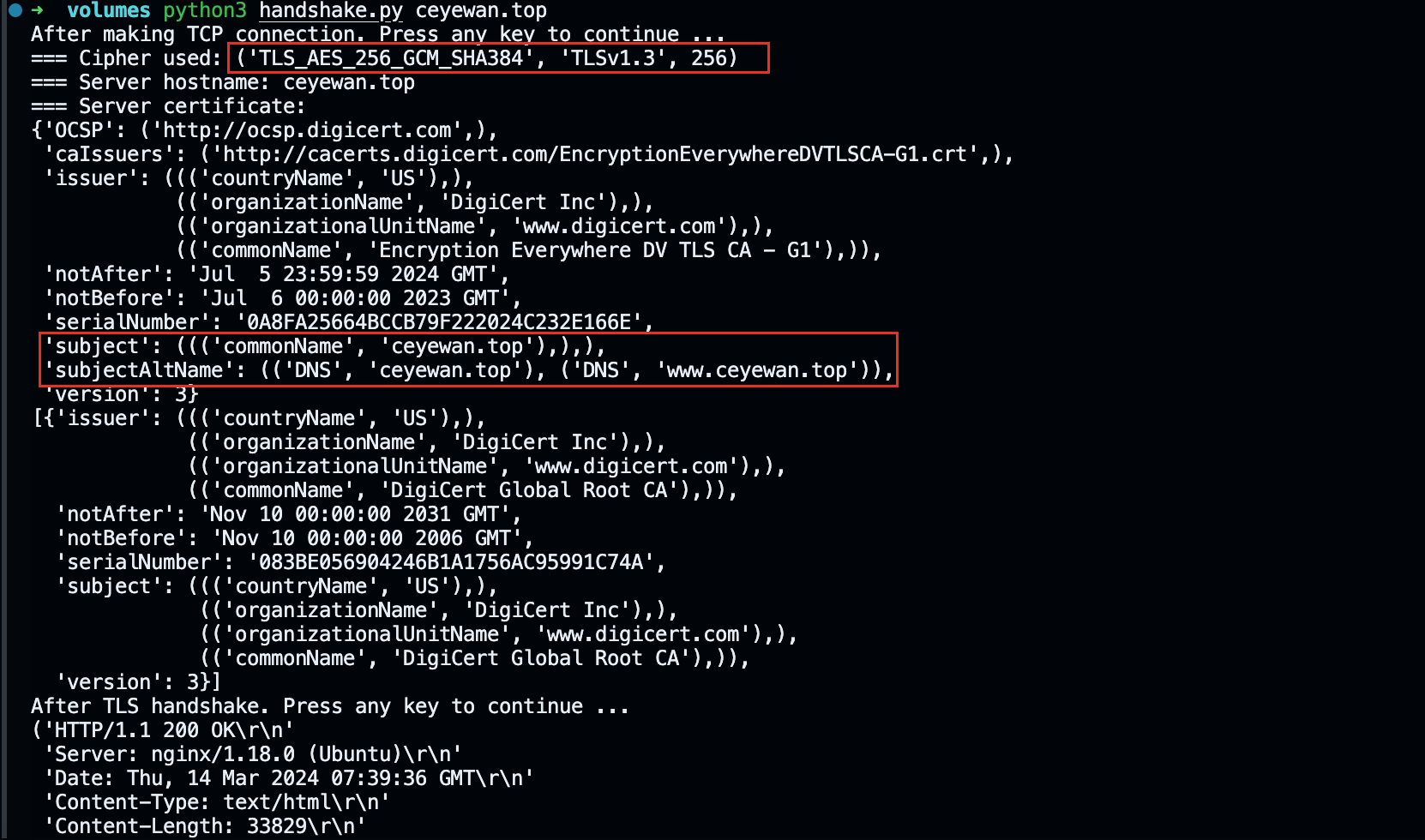
Task 1.b: CA’s Certificate
首先,将相应的证书复制到 ./client-certs 文件夹中,我们从上面的输出中可以看到,subject 部分的 CN 值为 DigiCert Global Root CA,接下来我们去证书路径查找该证书并将其拷贝过来。
➜ ls | grep DigiCert_Global_Root_CA
DigiCert_Global_Root_CA.pem
➜ cp DigiCert_Global_Root_CA.pem ~/SeedLab/Cryptography/Labsetup/volumes/client-certs
|
TLS 在验证服务器证书时会检查证书的颁发者(issuer)信息。证书的颁发者信息通常包含了颁发者的身份信息,比如颁发者的名称、证书有效期等。TLS 会根据颁发者的身份信息生成一个哈希值(hash value)。然后,TLS 会将这个哈希值作为一部分文件名,并在指定的文件夹中寻找相应的颁发者证书。为了让 TLS 能够正确地找到颁发者证书,我们需要将每个颁发者证书的文件名改为与其主题字段(subject field)生成的哈希值相匹配的名称,或者创建一个哈希值的符号链接。
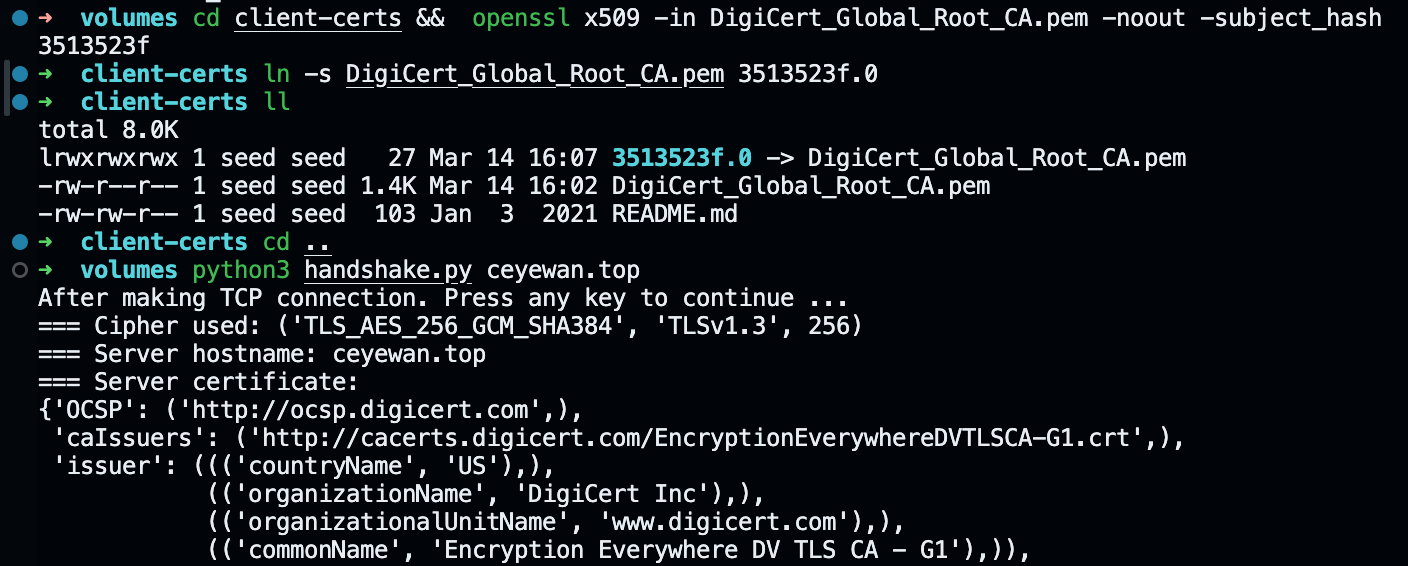
如上,我们生成了哈希值并且创建了符号链接,修改代码中的路径后执行,发现执行成功。
Task 1.c: Experiment with the hostname check
Step 1:使用 dig 命令获取 www.example.com 的 IP 地址,结果为 93.184.216.34。
Step 2:修改 /etc/hosts 文件,添加 93.184.216.34 www.example2024.com 条目。
Step 3:观察程序中 context.check_hostname = False/True 这两种情况的结果。
可以看到,如果检查主机名,那么就连接不上;如果不检查主机名,那么可以直接连接。设置为 True 可以抵抗中间人攻击,Step 2 我们模拟了 DNS 攻击,所有去往 www.example2024.com 的流量都会被误导去往 93.184.216.34 即 www.example.com。如果不检查主机名,TLS 会正常的建立连接,我们还以为访问的是 2024,其实访问的是 example。
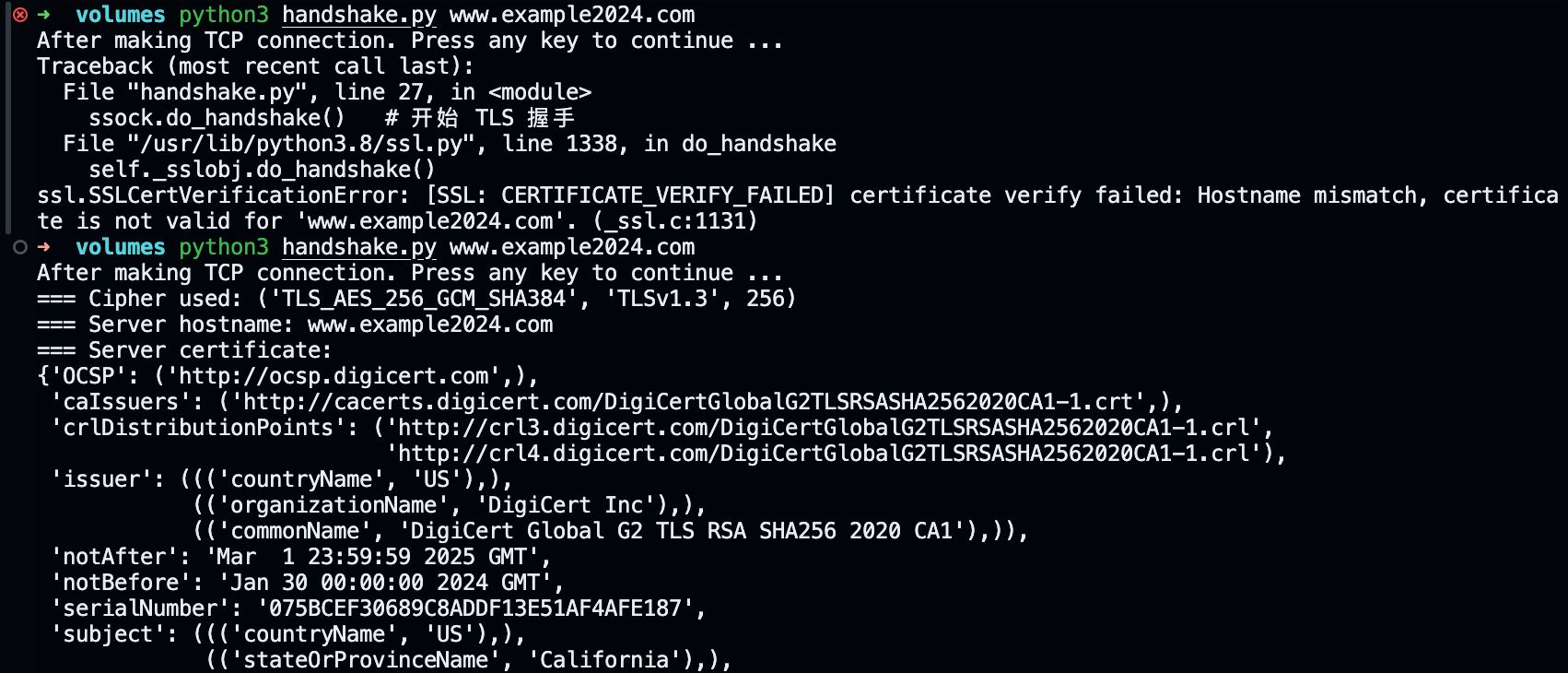
Task 1.d: Sending and getting Data
已经实现了。接收图片只需要更改一下发送和接收部分代码。
http_request = b"GET /head.jpg HTTP/1.1\r\nHost: " + \
hostname.encode('utf-8')+b"\r\n\r\n"
ssock.sendall(http_request)
ssock.settimeout(3)
response = b''
while True:
try:
data = ssock.recv(4096)
response += data
except socket.timeout:
break
image_data = response.split(b'\r\n\r\n')[-1]
with open('image.jpg', 'wb') as f:
f.write(image_data)
|
Task 2: TLS Server
在进行此任务之前,学生需要创建证书颁发机构(CA) ,并使用此 CA 的私钥为此任务创建服务器证书。如何做到这一点已经在 PKI 实验中完成了。在这个任务中,我 们假设已经创建了所有必需的证书,包括 CA 的公钥证书和私钥(CA.crt 和 CA.key) ,以及服务器的公钥证书和私钥(server.crt 和 server.key)。
Task 2.a. Implement a simple TLS server
服务端代码如下:
import socket
import ssl
import pprint
html = """
HTTP/1.1 200 OK\r\nContent-Type: text/html\r\n\r\n
<!DOCTYPE html><html><body><h1>This is ceyewan2024.com!</h1></body></html>
"""
SERVER_CERT = './server-certs/mycert.crt'
SERVER_PRIVATE = './server-certs/mycert.key'
context = ssl.SSLContext(ssl.PROTOCOL_TLS_SERVER)
context.load_cert_chain(SERVER_CERT, SERVER_PRIVATE)
sock = socket.socket(socket.AF_INET, socket.SOCK_STREAM, 0)
sock.bind(('0.0.0.0', 4433))
sock.listen(5)
while True:
newsock, fromaddr = sock.accept()
try:
ssock = context.wrap_socket(newsock, server_side=True)
print("TLS connection established")
data = ssock.recv(1024)
pprint.pprint("Request: {}".format(data))
ssock.sendall(html.encode('utf-8'))
ssock.shutdown(socket.SHUT_RDWR)
ssock.close()
except Exception:
print("TLS connection fails")
continue
|
同样,我们需要配置 DNS 映射将服务器名称映射到 IP 地址,然后将服务器的公钥私钥复制到上述代码所指位置,将 CA 公钥文件复制到 Task 1 位置并且要做 Task 1 相同的操作。
然后我们进入容器执行如下:

Task 2.b. Testing the server program using browsers
在做 PKI 实验时,已经把证书加入了,所以可以直接访问。
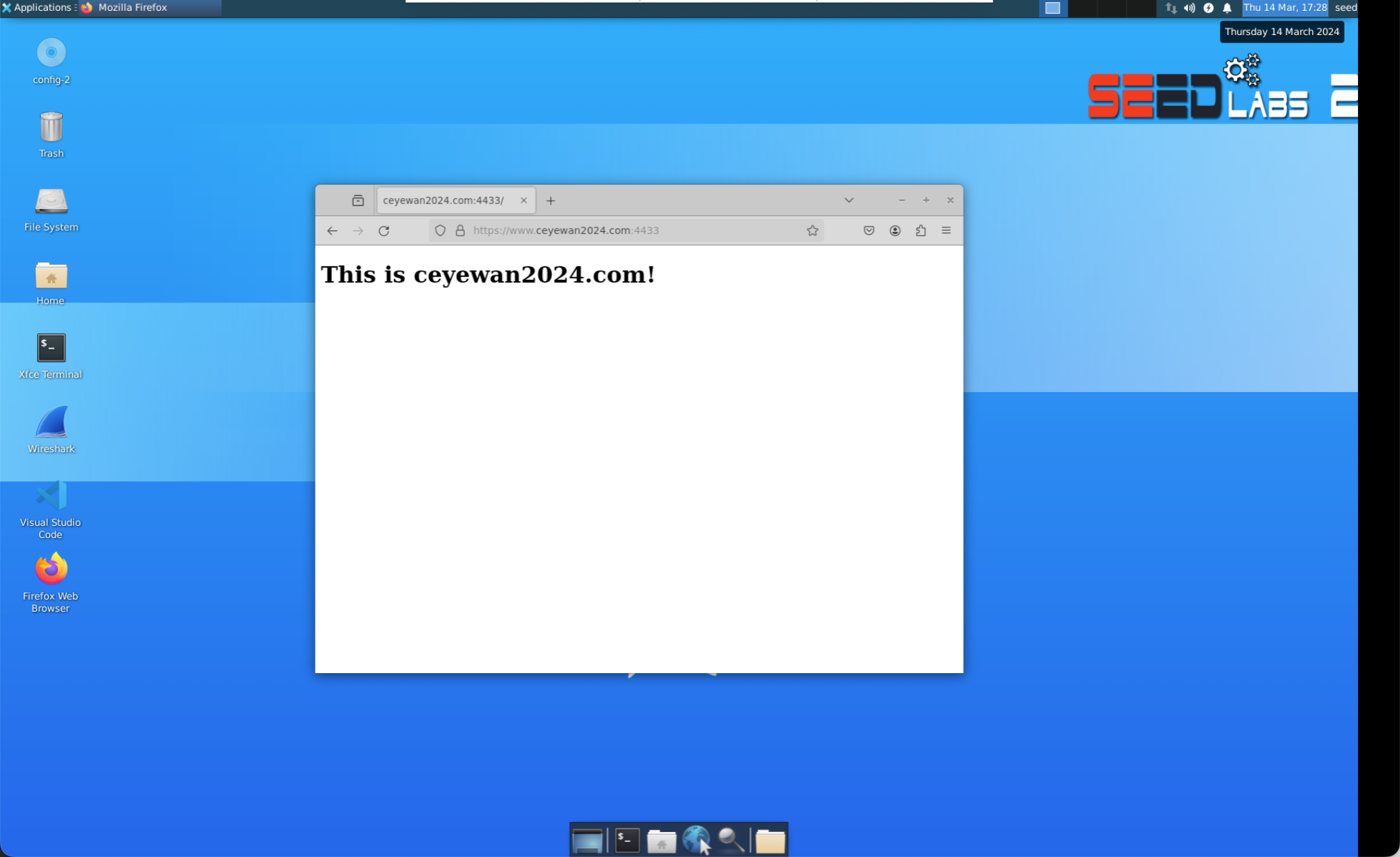
Task 2.c. Certificate with multiple names
- 复制 PKI 实验的 myopenssl.cnf 文件过来。
- 配置 server_openssl.cnf 内容如下:
[ req ]
prompt = no
distinguished_name = req_distinguished_name
req_extensions = req_ext
[ req_distinguished_name ]
C = CN
ST = Hubei
L = Wuhan
O = whu
CN = www.ceyewan2024.com
[ req_ext ]
subjectAltName = @alt_names
[alt_names]
DNS.1 = www.ceyewan.com
DNS.2 = www.example.com
DNS.3 = *.ceyewan2024.com
|
- 执行下面两条指令生成新的服务器公私钥对。
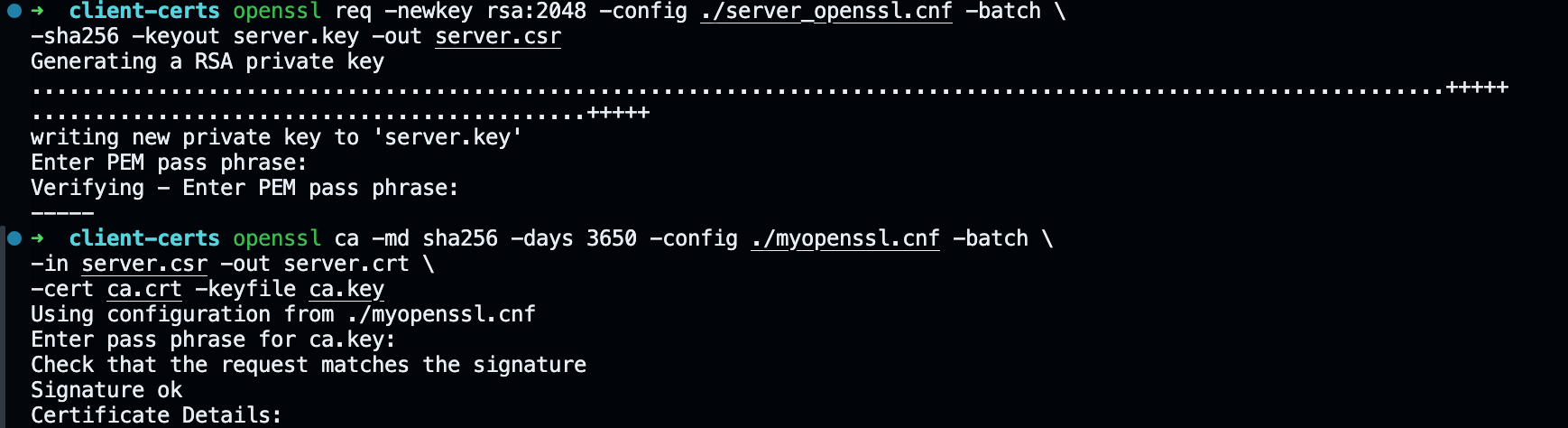
- 使用新的服务器公私钥对运行服务端程序,并且配置上面几个域名的 DNS 解析。
- 去浏览器访问这几个域名,结果如下,达到了实验的目的,允许证书拥有多个主机名。
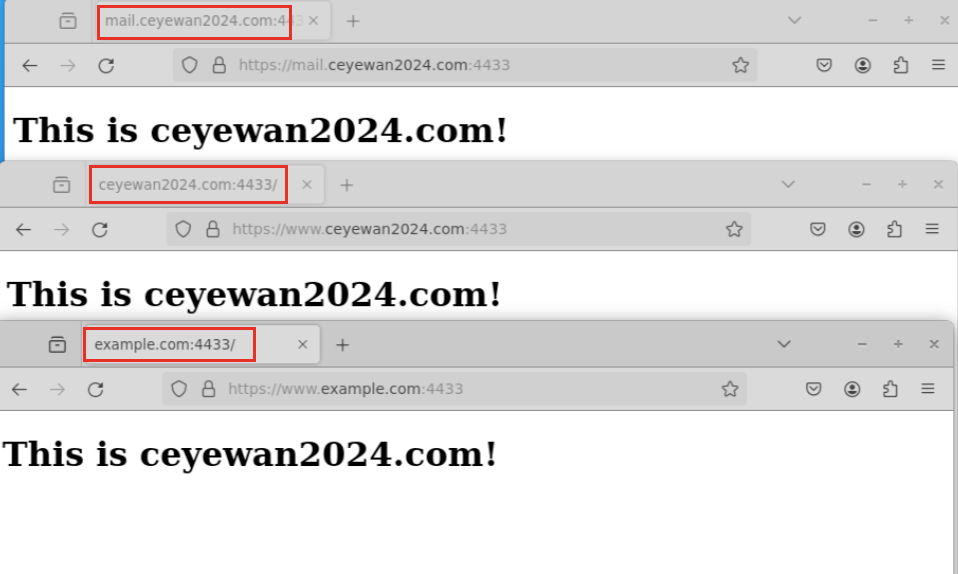
Task 3: A Simple HTTPS Proxy
代理实际上是 TLS 客户端和服务器程序的组合,对浏览器提供服务,对服务器充当客户。
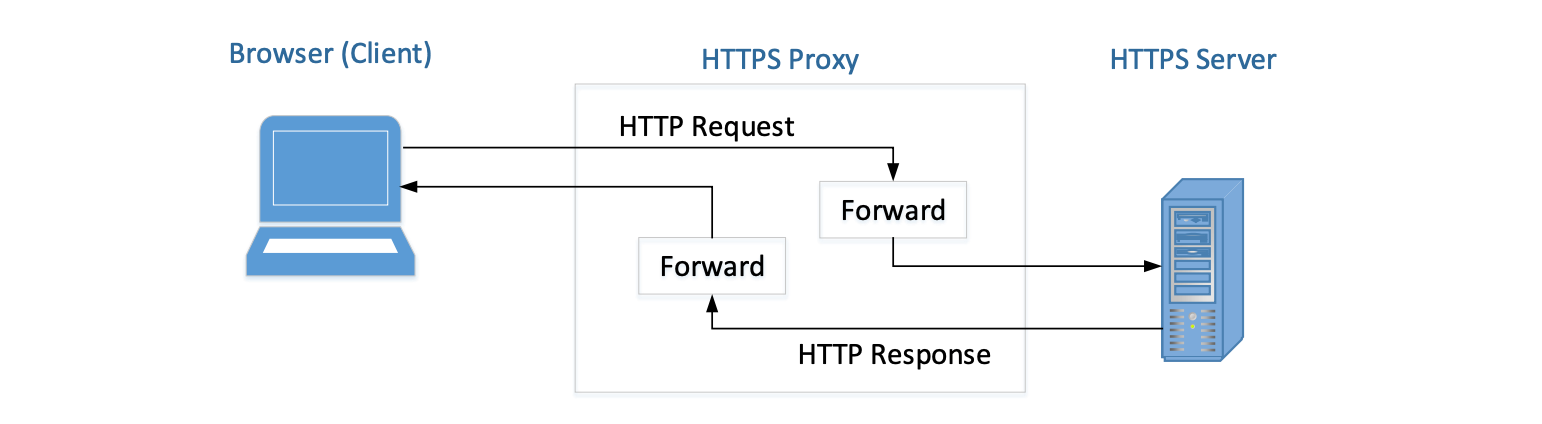
我们编写 proxy 程序如下,这个程序充当 client 和 example.com 的中间人,它可以直接访问 example.com,又由于它使用了 client 可信的证书,只要 client 关闭了主机名匹配检查,那么它就可以做到两端欺骗。
import socket
import ssl
cadir = "/etc/ssl/certs"
SERVER_CERT = './server-certs/server.crt'
SERVER_PRIVATE = './server-certs/server.key'
context_srv = ssl.SSLContext(ssl.PROTOCOL_TLS_SERVER)
context_srv.load_cert_chain(SERVER_CERT, SERVER_PRIVATE)
sock_listen = socket.socket(socket.AF_INET, socket.SOCK_STREAM, 0)
sock_listen.bind(('0.0.0.0', 443))
sock_listen.listen(5)
sock_for_browser, fromaddr = sock_listen.accept()
ssock_for_browser = context_srv.wrap_socket(sock_for_browser, server_side=True)
context = ssl.SSLContext(ssl.PROTOCOL_TLS_CLIENT)
context.load_verify_locations(capath=cadir)
context.verify_mode = ssl.CERT_REQUIRED
context.check_hostname = True
sock_for_server = socket.socket(socket.AF_INET, socket.SOCK_STREAM)
sock_for_server.connect(('www.example.com', 443))
ssock_for_server = context.wrap_socket(sock_for_server, server_hostname='www.example.com',
do_handshake_on_connect=False)
ssock_for_server.do_handshake()
request = ssock_for_browser.recv(9192)
ssock_for_server.sendall(request)
response = ssock_for_server.recv(9192)
ssock_for_browser.sendall(response)
print(response.decode("utf-8"))
ssock_for_browser.shutdown(socket.SHUT_RDWR)
ssock_for_browser.close()
|
我们看到,proxy 可以正常访问网站,这是因为我们配置了该容器的默认 DNS 服务器为 8.8.8.8,而 client 不能访问该网站,是因为我们配置了 DNS 映射,模拟攻击。建立 SSL 连接和 proxy 捕获数据都成功了,这是很危险的,我们的所有数据都可以被 proxy 服务器看见。
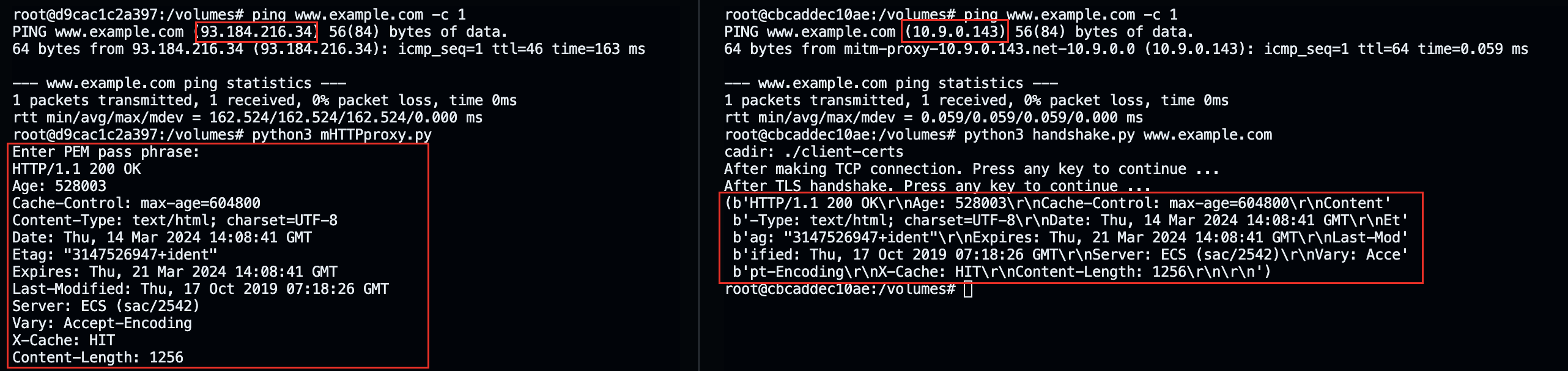
使用浏览器结果也是一样的,可以转发。难道浏览器也不验证证书的主机名?不是的,是因为我们配置证书的时候,就已经把 www.example.com 加入到证书了。这也说明了如果 CA 私钥没有保密会造成多么严重的后果!